Al giorno d'oggi la riproduzione di musica Spotify su vari dispositivi portatili diventa possibile. Anche su Samsung Gear S3, se conosci il metodo giusto, puoi goderti anche la musica di Spotify senza limiti di tempo e spazio. Vuoi ottenere questo metodo facilmente invece di trovare migliaia di modi su Internet? Quindi puoi leggere questo articolo qui sotto. Con questo tutorial dettagliato, puoi sapere rapidamente come fare e goderti la tua musica Spotify su Samsung Gear S3 liberamente. Non essere esitato! Provalo adesso!
Parte 1. Come ottenere in modo efficace i brani senza DRM da Spotify Music
Chiunque suoni la musica di Spotify può chiaramente sapere che, uno dei motivi più importanti per cui così tanti dispositivi non possono riprodurre i brani di Spotify è legato al DRM. Lo stesso caso avverrà se suoni musica Spotify su Samsung Gear S3. Pertanto, dobbiamo prima ottenere i brani privi di DRM dalla musica di Spotify.
Ma come farlo? Per trovare un convertitore di Spotify Music efficace!
Abbiamo già trovato un convertitore affidabile e professionale qui, TuneFab Spotify Music Converter. Consigliamo vivamente questo programma per le sue caratteristiche di spicco come di seguito:
1. Scarica Spotify Music liberamente e trasferisci i brani su quasi tutti i dispositivi.
2. Converti Spotify Music in formati comuni come MP3, M4A, ecc. Con qualità originale 100%.
3. Salva le informazioni sui brani di Spotify per sempre.
4. Può personalizzare i parametri audio
Non è bello? Scaricalo e provalo cliccando sul pulsante qui sotto ora! E puoi seguire i passaggi per usarlo allo stesso tempo. Guarda come sta andando avanti.
Passaggio 1. Avvia TuneFab Spotify Music Converter
Dopo l'installazione di TuneFab Spotify Music Converter, è possibile avviare questo programma. Verrà visualizzata una bella interfaccia. Questo programma è supportato sia da Windows che da Mac. Scegli solo una versione di cui hai bisogno.

Passaggio 2. Trascina la canzone da Spotify
Trascina facilmente i brani, le playlist, gli album, i brani, gli artisti, ecc. Da Spotify. Puoi anche copiare e incollare i collegamenti alla barra di ricerca di questo programma. La musica di Spotify è in programma ora!

Passaggio 3. Selezionare i brani che si desidera rimuovere DRM
Fare clic sull'icona di controllo per scegliere quali brani si desidera rimuovere DRM. Puoi scegliere tutto in una volta o scegliere più in base alle tue preferenze.

Passaggio 4. Cscegliere il formato audio di uscita
Quindi puoi andare su "Opzioni"> "Avanzate" per scegliere il formato audio di output. Adesso abbiamo quattro opzioni. Sono MP3, M4A, WAV e FLAC.

Passaggio 5. Avvia la conversione
Vai all'ultimo passaggio. Se ti assicuri tutti i passaggi precedenti, puoi fare clic sul pulsante "Converti" ora. Presto riceverai le tue canzoni senza DRM.

Parte 2. Riproduci facilmente Spotify Music su Samsung Gear S3
Ora sta trasferendo il tempo della musica. Come hai appena ottenuto tutte le canzoni Spotify senza DRM, ora devi trasferirle sullo smartphone. Collega il telefono al computer ora e copia i brani sul telefono.
Celebre: Preparare un auricolare Bluetooth da Gear S3 per evitare di riprodurre musica sul telefono.
Come fare:
Passo 1. Esegui Samsung Gear sul tuo telefono, quindi seleziona "Impostazioni"> "Invia contenuto a Gear"> "Seleziona tracce".
Passo 2. Il telefono mostrerà i brani aggiunti di recente, basta contrassegnare la casella di controllo prima dei brani. Quando li aggiungi al tuo Gear S3, seleziona "Fine" nell'angolo in alto a destra.
Passo 3. Torna alle impostazioni. Quando il tuo Samsung Gear S3 è in carica, i nuovi brani di Spotify si sincronizzeranno automaticamente su di esso se tocchi il cursore per accenderlo.
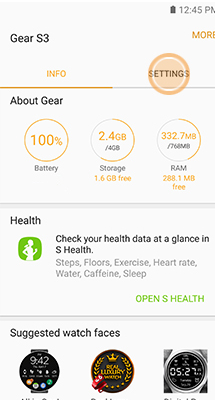
Molto bene! Trascorrerai un piacevole momento con la tua musica Spotify senza DRM su Samsung Gear S3. E benvenuti a condividere questo meraviglioso TuneFab Spotify Music Converter agli altri se ne hanno bisogno.















